設定方法
Windowsの不具合や、7や8からアップデートしたWindows 10でタスクトレイのWi-FiアイコンをクリックしてもSSIDを表示しない場合が希にあります。SSIDが表示しないのでネットワーク接続する事が出来ません。そこで、一般的な接続方法でWi-Fi接続出来ない場合に、強制的にWi-Fi接続する方法を説明します。
最初にWi-FiルーターのSSIDとセキュリティキー(パスワード)を事前に控えておきます。
「設定」を開き、「ネットワークとインターネット」をクリックします。「状態」を選択している事を確認し、右側の部分を下にスクロールさせ、ネットワークの詳細設定にある「ネットワークと共有センター」をクリックします。
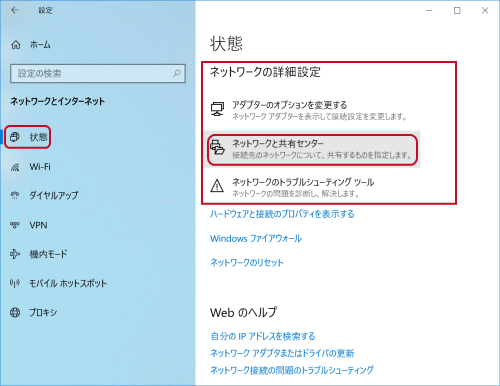
「ネットワークと共有センター」を表示するので、「新しい接続またはネットワークのセットアップ」をクリックします。
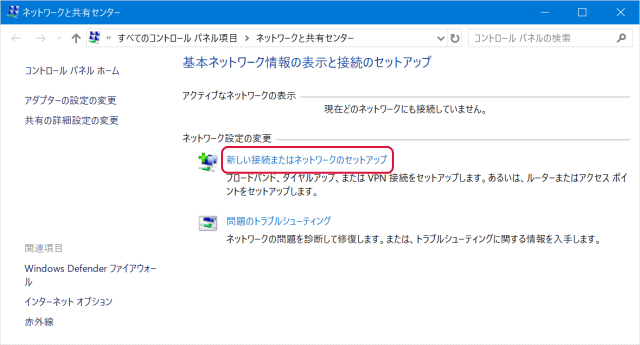
「接続またはネットワークのセットアップ」を表示するので、「ワイヤレス ネットワークに手動で接続します」をクリックし、「次へ」をクリックします。
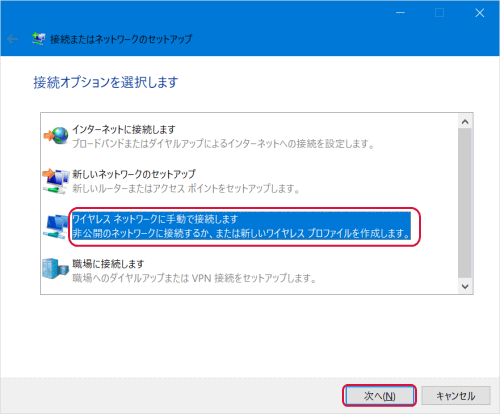
「ワイヤレス ネットワークに手動で接続します」を表示するので、「ネットワーク名」に控えにあるSSIDを、「セキュリティの種類」は一般的にはWPA2-パーソナルを選択すると「暗号化の選択」は自動的にAESになります。セキュリティキーを入力し、「この接続を自動的に開始します」をチェックして「次へ」をクリックします。
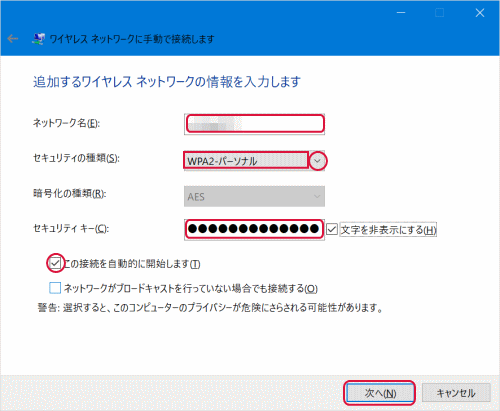
次のように表示してWi-Fi接続されるようになります。「閉じる」をクリックします。
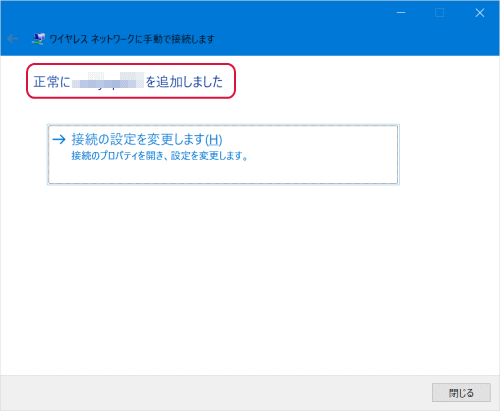
- Windows 10 使い方講座-HOME
- Windows 10の基本/基本操作
- ★Windows 10の各種設定
- ロック画面の設定
- タブレット モード設定
- 規定のアプリ設定
- Wi-Fiの設定
- デスクトップ画面の設定
- 壁紙の設定方法
- オリジナルの写真を壁紙にする
- スクリーンセーバーの設定
- Windows 10の色の設定
- Windows 10のプリンター設定
- Microsoftアカウントの設定
- OneDriveの設定
- Windows 10で起動音を鳴らす設定
- 動的ロックとは
- 夜間モード
- セーフモード
- Windows 10のデフラグの設定
- 隠しファイルと隠しフォルダーを表示する
- Windows 10のスタートアップの設定
- PINでサインインする
- ピクチャ パスワードの設定
- アニメーションをオフにする設定
- 無線LANに繋がらない
- 勝手にスリープさせない設定
- タスクバーが上部、左右に表示する
- Wi-Fiプロファイルを削除する方法
- Windows 10にコントロールパネルを表示させる方法
- 言語バーをデスクトップに表示させる方法
- バックグラウンド アプリを停止する方法
- パスワードを削除する方法
- ハードディスクを管理する方法
- ディスプレイの明るさを調整する方法
- Windows 10のBIOS設定
- Windows 10のセーフモード起動方法
- Wi-Fiがオンにならない
- Windows 10からWi-Fiのパスワード(暗号化キー)を知る方法
- ページファイルのサイズを変更したり設置先のドライブを変更する方法
- ダブルクリックをシングルクリックにする設定方法
- 強制的にWi-Fi接続する設定方法
- ルーター無しでインターネットに接続する方法(PPPoE)
- Windows Helloとは
- タスクバーの天気予報を消す方法
- ランダムなハードウェアアドレスを有効に設定する
- Windows 10パソコンが重いのを解消する方法
- Microsoftアカウントのパスワードを無くす設定
- スタートメニューについて
- Microsoft Edge
- メール設定と使い方
- アプリ
- Surfaceの使い方